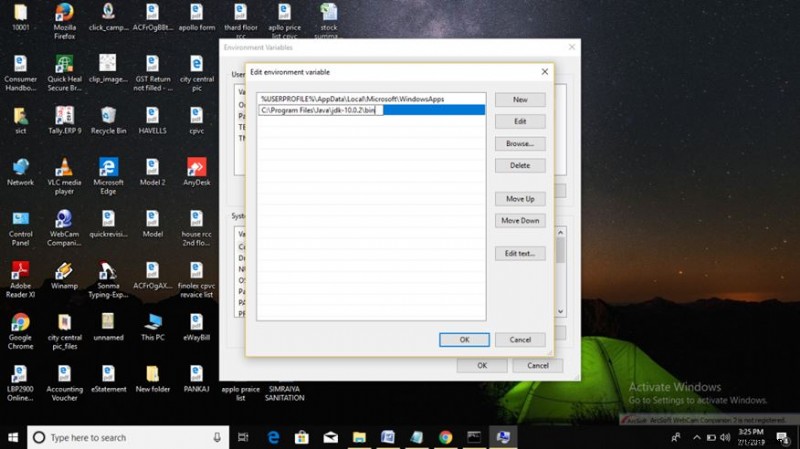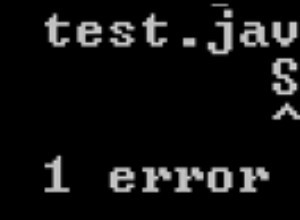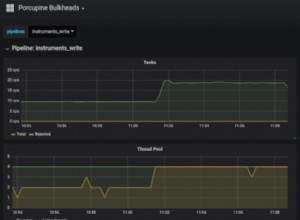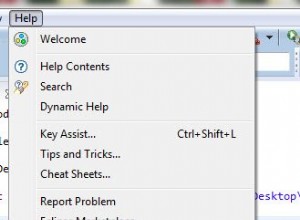Comment définir le chemin en Java sous Windows ?
Pour définir le chemin en Java de deux manières :
- Temporaire [Travailler jusqu'à l'arrêt du PC]
- Permanent [Travailler pour toujours]
1) Définir un chemin temporaire
Dans un premier temps, nous allons étudier comment définir un chemin temporaire pour la compilation et l'exécution d'un programme java ?
- Ouvrez l'invite de commande
- Nous copierons l'adresse du répertoire JDK/Bin et supposons notre JDK L'adresse est "C:\Program Files\Java\jdk-10.0.2\bin" puis copiez cette adresse.
- Après avoir copié l'adresse, revenez à l'écran d'invite de commande et tapez une commande comme celle-ci,
- chemin =C:\Program Files\Java\jdk-10.0.2\bin et appuyez sur entrée.
2) Définir le chemin permanent
Deuxièmement, nous étudierons comment définir un chemin temporaire pour la compilation et l'exécution du programme java.
1) Accédez à l'icône Poste de travail et cliquez avec le bouton droit sur l'icône et accédez à l'option Propriétés et cliquez dessus. Veuillez voir la capture d'écran ci-dessous.

2) Après avoir cliqué sur l'option Propriétés, une nouvelle fenêtre apparaîtra à l'écran comme celle-ci.
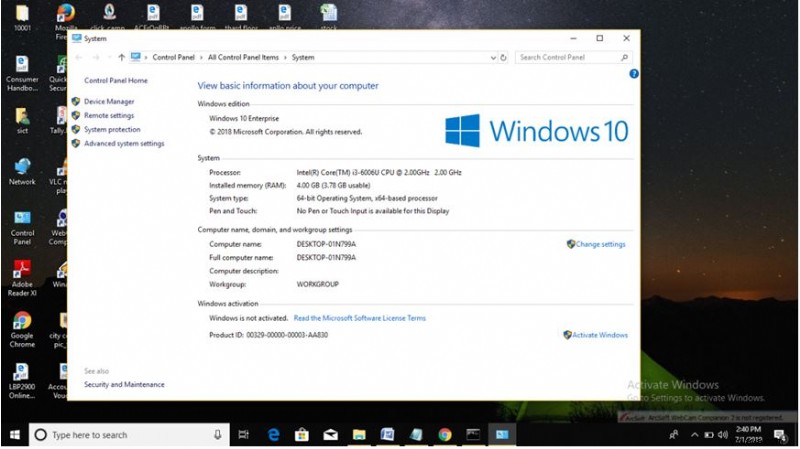
3) Après avoir cliqué sur l'option Propriétés, accédez à l'onglet Paramètres système avancés, puis cliquez dessus, puis une nouvelle fenêtre apparaîtra à l'écran [Propriétés système].
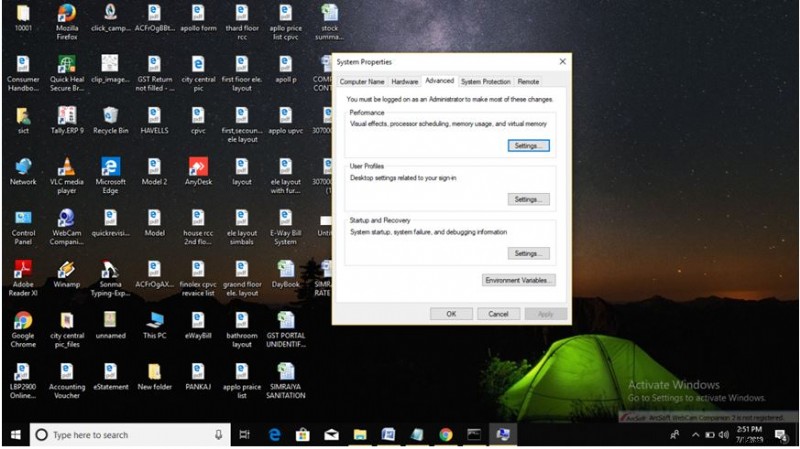
4) Après avoir cliqué sur l'onglet des paramètres système avancés, une nouvelle fenêtre apparaîtra à l'écran [Propriétés système], puis accédez aux variables d'environnement, puis cliquez dessus.
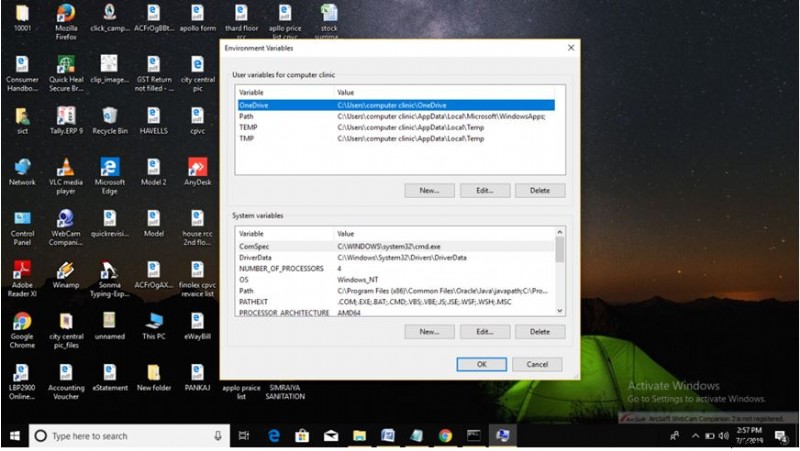
5) Après avoir cliqué sur le bouton Variables d'environnement, une nouvelle fenêtre apparaîtra à l'écran [Variables d'environnement], puis accédez au chemin de la variable utilisateur et cliquez sur l'option d'édition. Si l'option de chemin n'existe pas, nous pouvons créer une nouvelle variable en en cliquant sur le nouveau bouton de la variable utilisateur.
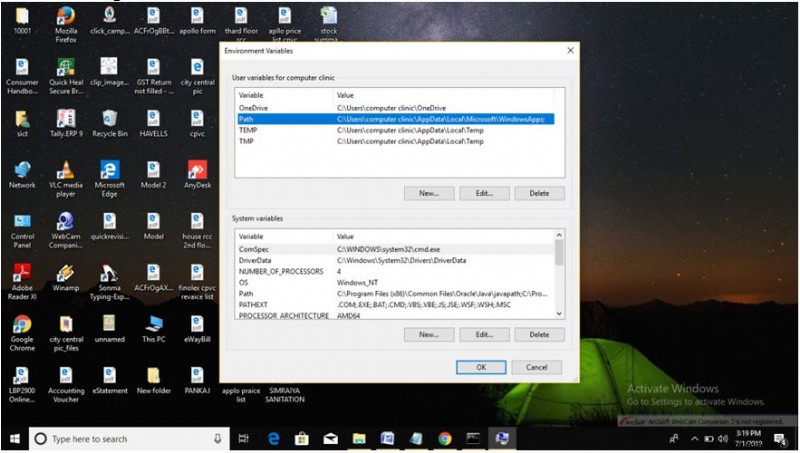
6) Après avoir cliqué sur le bouton d'édition des variables utilisateur, une nouvelle fenêtre apparaîtra à l'écran [Modifier la variable d'environnement] puis allez sur le nouveau bouton et cliquez dessus et collez-y le chemin du JDK et cliquez sur le bouton ok.